Win10系统优化后麦克风没声音怎么解决
2015-12-24 14:30:29文章来源:点点软件园热度:0
Win10系统优化后麦克风没声音怎么办呢?相信有很多用户可能还不太清楚Win10系统优化后麦克风没声音怎么解决,那么小编就为你们分享Win10系统优化后麦克风没声音如何解决方法,一起来看看吧。更多最新IT资讯尽在金顺软件园http://www.jinshun168.com/
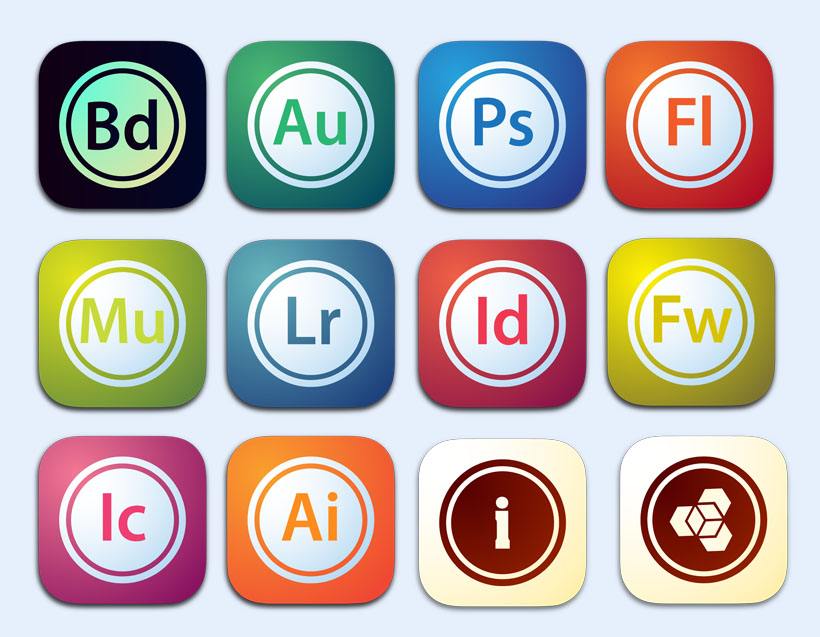
Win10系统优化后麦克风没声音的原因:
Win10系统的麦克风本来使用正常,用360安全卫士优化系统以后,突然就没有声音了。在360中还原初始设置也不能解决这个问题。应该是360修改了麦克风的某些设置,只要把这些设置手动修改回来就可以了。
Win10系统优化后麦克风没声音的原因解决方法如下:
1、打开控制面板;
2、选择“声音”;
3、选择“播放”;
4、点击“扬声器”;
5、右键“属性”;
6、选择“高级”;
7、更改为16位 录音室音质。
有一些优化软件可能会判定麦克风是Win10中用得比较少的设备,在优化的时候会关闭掉麦克风,或者有意调低了麦克风的录音效果。等你要使用麦克风的时候就会出现文中提到的问题了。
| 软件名称: | Windows10 TH2 |
| 软件大小: | 4.17GB |
| 下载地址: | http://www.jinshun168.com/soft/25400.html |
金顺软件园小编推荐:
以上,就是金顺软件园小编给大家带来的Win10系统优化后麦克风没声音怎么解决全部内容,希望对大家有所帮助!
编辑:存皓


